Việc chia sẻ máy in qua mạng LAN trong môi trường văn phòng là một giải pháp hữu hiệu giúp tiết kiệm thời gian và chi phí cho doanh nghiệp. Tuy nhiên, trong quá trình chia sẻ, bạn có thể gặp phải một số lỗi như không thể kết nối máy in. Bài viết này sẽ hướng dẫn bạn cách sửa lỗi chia sẻ máy in trên Windows một cách đơn giản và hiệu quả.
Các lỗi thường gặp khi chia sẻ máy in
Khi chia sẻ máy in, người dùng có thể gặp phải hai thông báo lỗi chính:
-
Thông báo từ Printer Properties: Hệ thống có thể hiển thị lỗi “Printer settings could not be saved. Operation could not be completed.”
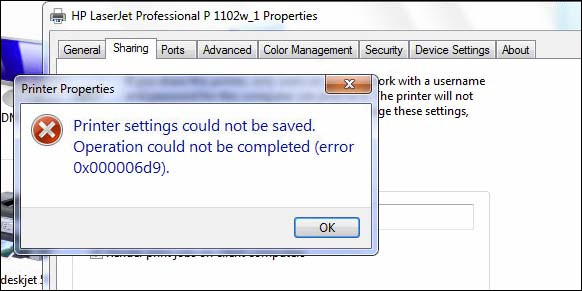 Báo lỗi khi dùng Printer Properties
Báo lỗi khi dùng Printer Properties -
Thông báo từ Add Printer: Lỗi này hiển thị dưới dạng “Windows could not share your printer. Operation could not be completed”, với mã lỗi 0x000006d9.
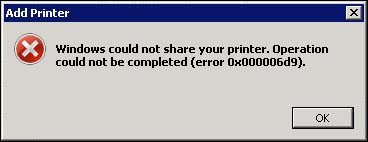 Báo lỗi khi dùng Add Printer
Báo lỗi khi dùng Add Printer
Hướng dẫn khắc phục lỗi chia sẻ máy in
Bước 1: Kích hoạt chế độ chia sẻ
Đầu tiên, bạn cần chắc chắn rằng chế độ chia sẻ mạng của máy tính đã được kích hoạt. Thực hiện theo các bước sau:
- Mở Control Panel -> Network and Sharing Center.
- Chọn Change advanced sharing settings.
- Dưới mục Private, hãy chắc chắn rằng mục Turn on network discovery và Turn on file and printer sharing đã được chọn.
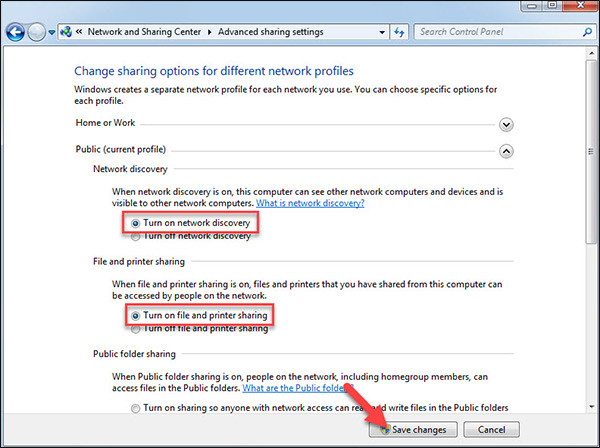 Bật chế độ chia sẻ máy in
Bật chế độ chia sẻ máy in
Bước 2: Kiểm tra dịch vụ Windows
Tiếp theo, bạn cần kiểm tra xem các dịch vụ liên quan đến mạng và in đã được khởi động hay chưa.
- Nhấn tổ hợp phím Windows + R để mở hộp thoại Run, sau đó nhập services.msc và nhấn OK.
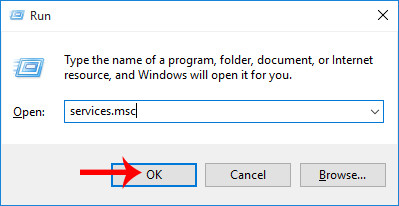 Tuy cập services.msc
Tuy cập services.msc
- Trong cửa sổ Services, tìm kiếm và nhấn đúp vào Windows Firewall hoặc Windows Defender Firewall.
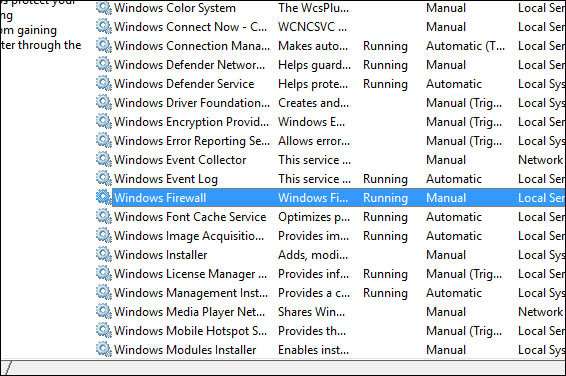 Windows Firewall
Windows Firewall
- Chuyển phần Startup Type sang Automatic, sau đó nhấn Apply và OK để lưu lại.
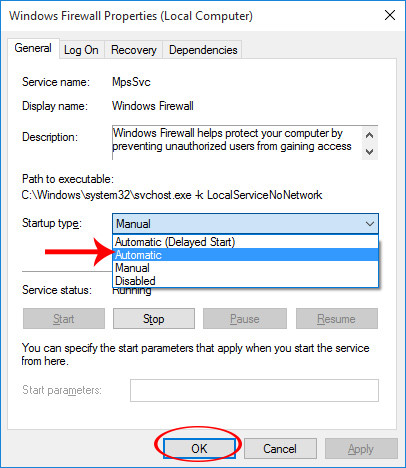 Chuyển thành Automatic
Chuyển thành Automatic
Bước 3: Khởi động lại hệ thống
Sau khi hoàn tất các bước trên, hãy khởi động lại máy tính của bạn. Khi máy bắt đầu hoạt động trở lại, hãy thử thực hiện việc chia sẻ máy in qua mạng LAN một lần nữa.
Một số lưu ý khi sử dụng máy in
Ngoài các lỗi trong quá trình chia sẻ máy in, bạn cũng cần lưu ý đến những vấn đề khác như kết nối máy in với máy tính, lỗi offline của máy in, hoặc các lỗi khác liên quan đến phần cứng và phần mềm.
Hy vọng rằng hướng dẫn này sẽ giúp bạn khắc phục hiệu quả những lỗi gặp phải khi chia sẻ máy in. Hãy truy cập hai trang web khác để tìm hiểu thêm về các giải pháp và thủ thuật máy in hữu ích nhé!
Để lại một bình luận